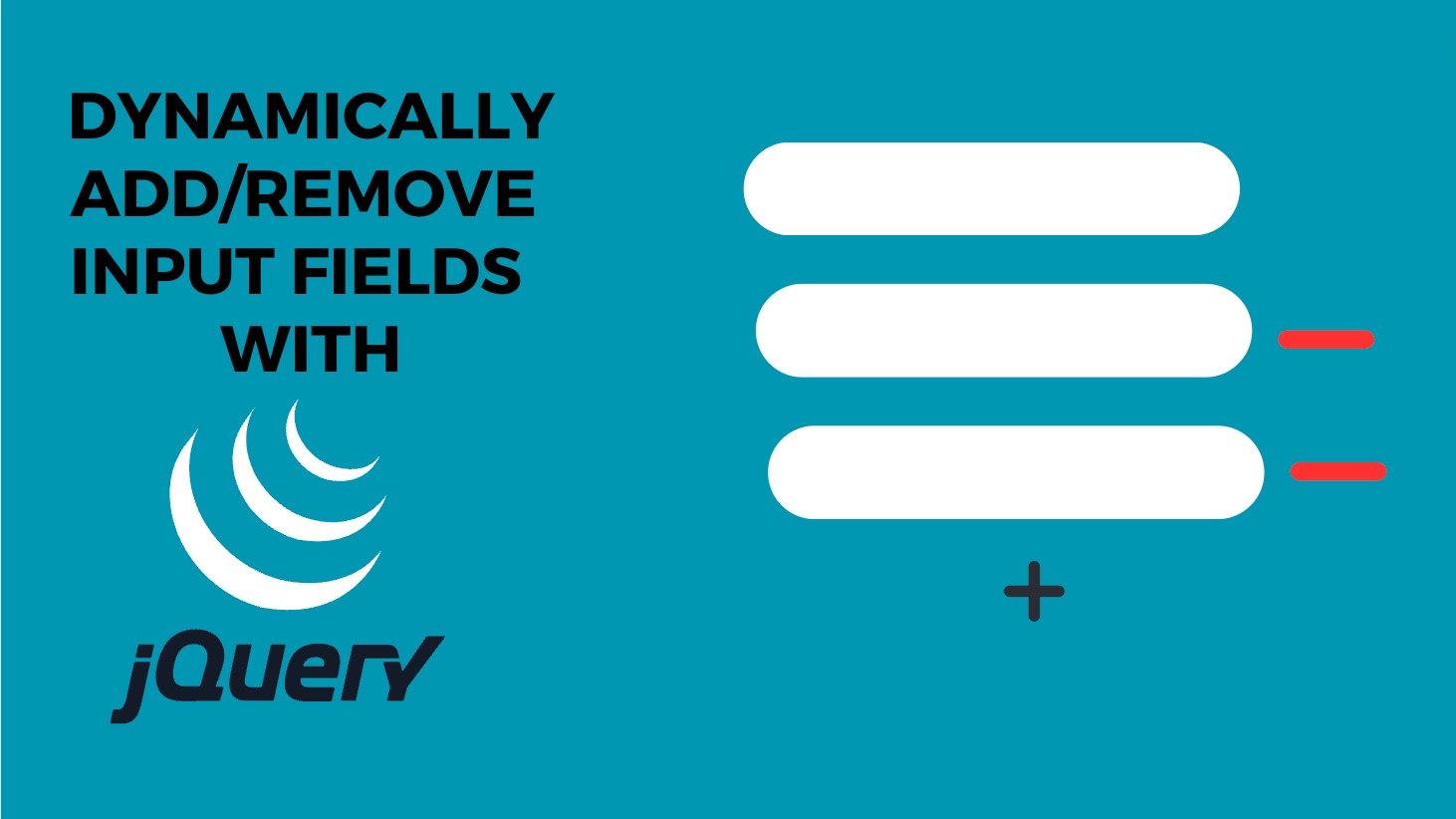
今回は、jQueryを使って入力フィールドを動的に追加・削除する方法についてご紹介します。
この処理では、以下の複数の関数を使用することになります。
click()は、jQueryに内蔵されたメソッドで、クリックイベントが発生したときに、クリックイベントを開始したり、渡された関数を実行したりします。
Syntax: $(selector).click(function);
クリックイベントが発生したときに実行される、オプションのパラメータ “function “を受け取ります。
選択された要素に、指定された機能を実行したものを返します。
append()メソッドは、選択された要素の末尾に指定された内容を挿入する。
Syntax: $(selector).append(content)
パラメータとしてコンテンツを受け取ります。パラメータにはHTMLタグを使用することができます。
選択されている要素を削除します。
Syntax: $(selector).remove();
選択された要素の直接の親要素を取得します。
Syntax: $(selector).parent();
まず、入力フィールドを含むHTMLコードを作成します。この例では、テキストボックスを追加するための「追加」ボタンと、最後のテキストボックスを削除するための「削除」ボタンも用意します。
<div id="input_fields">
<div class="input_field">
<input type="text" name="field_name[]">
<button class="remove_field">削除</button>
</div>
</div>
<button id="add_field">追加</button>上記の例では、input_fieldsというIDを持つ<div>タグの中に、最初のテキストボックスと削除ボタンが含まれる<div>タグが1つあります。
テキストボックスには、name属性に[]が付いています。これにより、フォーム送信時に、この名前を持つすべての値が配列として送信されます。
$(document).ready(function() {
var max_fields = 10;
var wrapper = $("#input_fields");
var add_button = $("#add_field");
var x = 1;
$(add_button).click(function(e) {
e.preventDefault();
if (x < max_fields) {
x++;
$(wrapper).append('<div class="input_field"><input type="text" name="field_name[]"/><button class="remove_field">削除</button></div>');
}
});
$(wrapper).on("click", ".remove_field", function(e) {
e.preventDefault();
$(this).parent('div').remove();
x--;
});
});最後に、CSSを使用して、Webレイアウトに応じたスタイリングをページに追加します。
関連記事